4、创建第一个Django工程
Django环境算是配置完成了,你可以到命令提示符下创建第一个Django应用,进入某个目录,执行django-admin.py startproject myproject来创建一个工程:
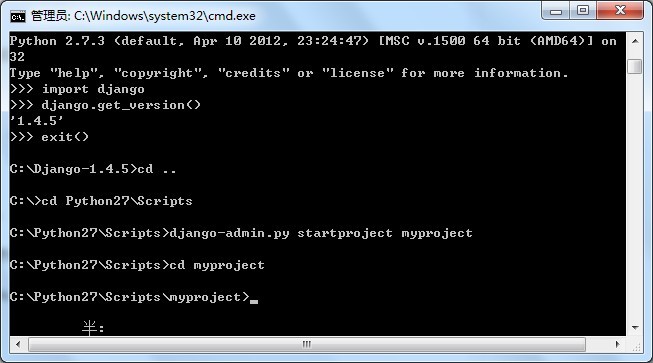
这时在myproject目录下有一个文件夹myproject和一个manage.py文件,myproject目录下有4个文件(很重要的4个文件):
__init__.py:表明该目录为一个python包
setting.py:项目设置文件
urls.py:URL映射管理
manage.py:对项目进行操作的命令
wsgi.py:Python Web Server Gateway Interface,是Python应用程序或框架和Web服务器之间的一种接口。
5、启动WEB服务器
进入myproject目录后,执行:manage.py runserver,来启动Django的自带Web服务器,(由于错误不能重现,所以使用了创建mytest工程时出现的错误)如果幸运,可能不会出现如下的10013错误:
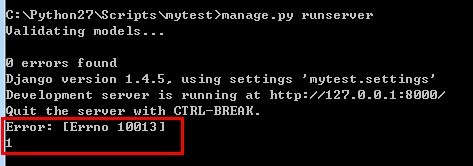
出现时也不用慌张,这是8000端口被其他应用程序占用了,在DOS下执行netstat -ano 来查看应用程序的端口使用情况:
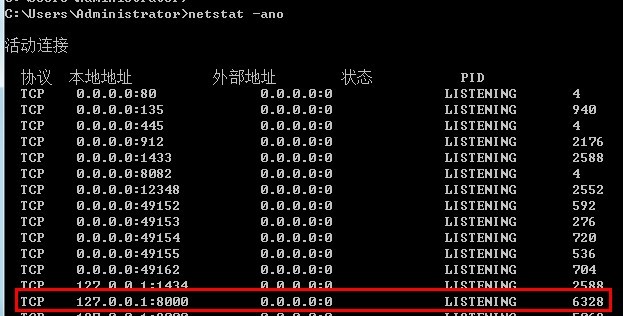
然后打开任务管理器查看里面的服务看PID为6328的服务对应什么进程,我的8000端口是被酷狗音乐占用了,所以关闭后我又重新执行了manage.py runserver后就可以了,这时打开一个浏览器在地址栏输入:http://127.0.0.1:8000,如果出现下面的界面则WEB服务成功启动:
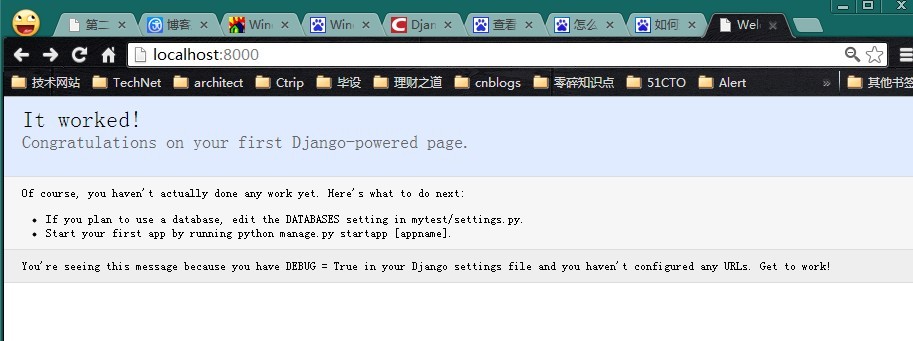
刷新该页面时DOS下也返回了HTTP状态:(我刷新了2次)
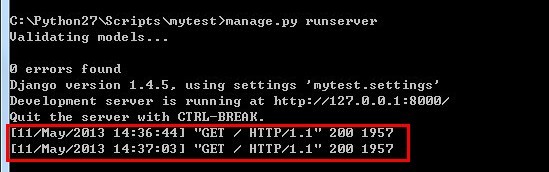
8000端口是DjangoWEB服务默认的端口号,当然在启动服务时也可以自己指定的端口号:manage.py runserver 0.0.0.0:8888(这里也可以直接写端口号,不用加IP)

哈哈~~这时在浏览器的地址栏输入:http://127.0.0.1:8888则也出现了默认页面:
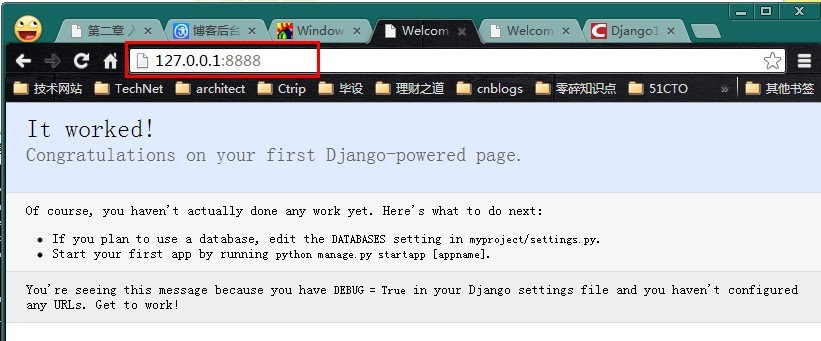
至此,已经可以浏览创建的网站了。
6、创建自己的页面(视图和URL配置)
之前,我是配置好了,所以显示了默认的“It worked!”网页,那现在我想自己写一个网页然后显示出来。
在先前创建的myproject目录下(第二个myproject),新建一个views.py文件,文件内容如下:
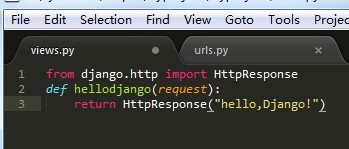
然后,绑定URL与视图函数
"""
from django.conf.urls import url
from django.contrib import admin
from myproject.views import hellodjango
urlpatterns = [
#url(r'^admin/', admin.site.urls),
url('^hellodjango/$',hellodjango),
]
,打开urls.py文件,引入views并添加('^hellodjango/$',hellodjango),这行代码,urls.py文件如下:(这里有错误,python3是)
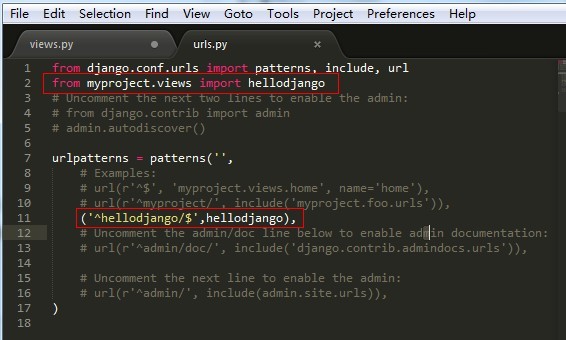
这时,我要重启web服务并将端口号设为2222(manage.py runserver 2222),然后在浏览器的地址栏输入localhost:2222/hellodjango,会出现如下意料之中的结果:
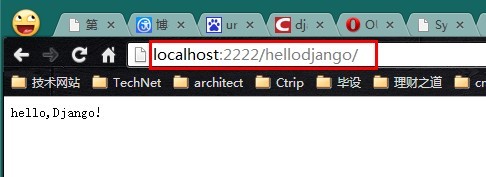
总结一下:(注意变换相关路径)
1、Django的安装
python setup.py install
2、App的生成与启动
django-admin.py startproject {project_name}
cd {project_name}
[manage.py startapp {app名} ]
3、启动服务器
manage.py runserver [[ IP:] 端口 ]
4、用浏览器打开URL
http://localhost:端口/[函数名]
就这样,这是我学习Django的第一课,很有意思,呵呵~~